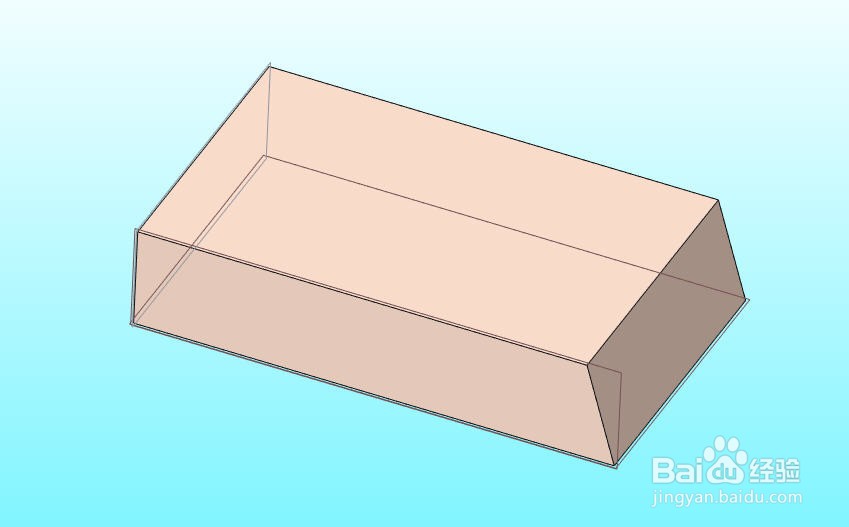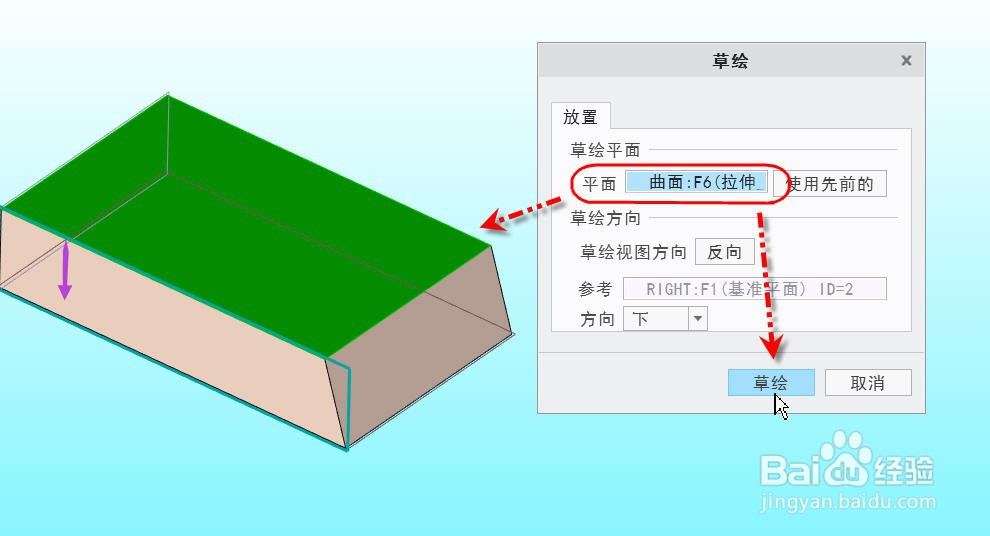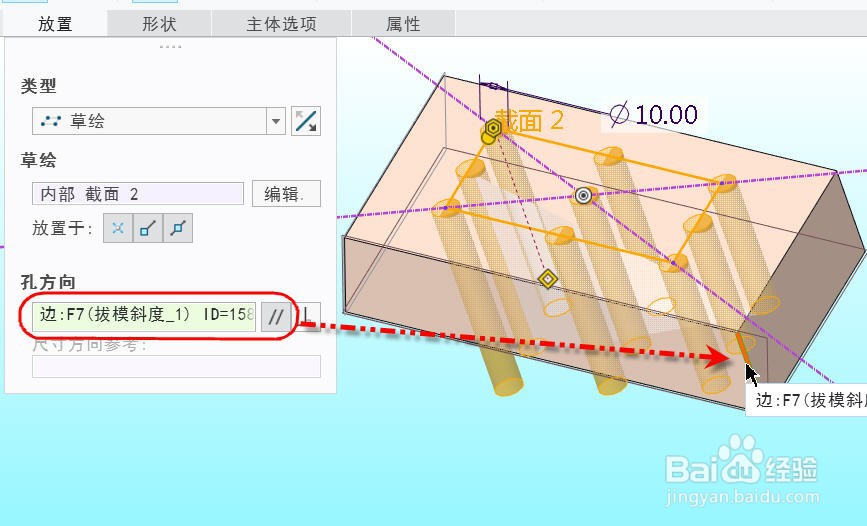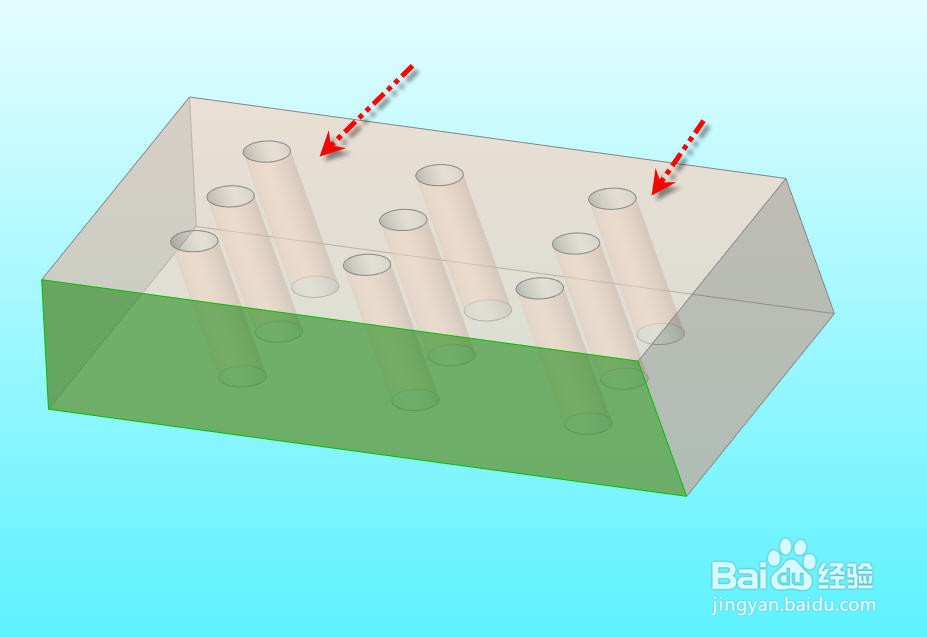1、打开待创建草绘定位孔的零件模型,我们将在模型顶部平面上通过草绘定位的方式批量创建一组孔
2、从【模型】选项卡中点击【孔】按鸵晚簧柢钮,打开孔特征操控面板,在主面板中【直径】输入框内输入10.0作为孔的直径,【深度】下拉列表中选择【穿透】作为深度选项,如图所示。
3、从【放置】选项页中,点击并展开【类型】下拉列表并选择【草绘】,如图所示。
4、然后在激活的【放置于】选项组中点击并按下【草绘点】、【端点】和【中点】三个选项岳蘖氽颐按钮,接着点击【定义...】按钮,如图所示。
5、打开的草绘对话框,然后选择图示的顶部平面作为草绘平面,点击【草绘】进入草绘环境,并草绘如下形状
6、完成草绘返回操控面板,图形区便可发现模型中已经生成9个孔的临时几何,如图所示。
7、点击并激活【孔方向】输入框,点击并按下【平行】选项按钮,然后选择图中所示的斜边作为孔方向参考,便可看到图形区孔的方向变成了和选择边平行,如图所示。
8、点击【确定】关闭孔特征操控面板并完成孔特征,得到图示9个斜通孔。